Mover seus recursos de rede móvel privada para uma região diferente
Neste guia de instruções, você aprenderá como mover seus recursos de rede móvel privada para uma região diferente. Isso envolve exportar seus recursos do grupo de recursos da região de origem e recriá-los em um novo grupo de recursos implantado na região de destino.
Você pode mover seus recursos para outra região por vários motivos. Por exemplo, para aproveitar uma nova região do Azure, para criar um backup de sua implantação, para atender aos requisitos internos de política e governança ou em resposta aos requisitos de planejamento de capacidade.
Pré-requisitos
- Verifique se você pode entrar no portal do Azure usando uma conta com acesso à assinatura ativa usada para criar sua rede móvel privada. Essa conta precisa ter a função interna Colaborador ou Proprietário no escopo da assinatura.
- Verifique se o Azure Private 5G Core oferece suporte à região para a qual você deseja mover seus recursos. Consulte Produtos disponíveis por região.
- Verifique os preços e encargos associados à região de destino para a qual você deseja mover seus recursos.
- Escolha um nome para o novo grupo de recursos na região de destino. Isso deve ser diferente do nome do grupo de recursos da região de origem.
- Se você usar a ID do Microsoft Entra para autenticar o acesso às ferramentas de monitoramento locais, verifique se a máquina local tem acesso kubectl principal ao cluster Kubernetes habilitado para Arco do Azure. Isso requer um arquivo kubeconfig principal, que você pode obter seguindo o acesso ao namespace Core.
Fazer backup das informações de implantação
A lista a seguir contém os dados que serão perdidos ao longo da movimentação da região. Faça backup de qualquer informação que você gostaria de preservar; Após a mudança, você pode usar essas informações para reconfigurar sua implantação.
Por motivos de segurança, a configuração do SIM não será transferida por uma mudança de região. Consulte Coletar as informações necessárias para que seus SIM façam um backup de todas as informações necessárias para recriar seus SIMs.
Dependendo do seu método de autenticação ao entrar nos painéis principais de rastreamento distribuído e pacote:
- Se você usar o Microsoft Entra ID, salve uma cópia do arquivo YAML do Kubernetes Secret Object criado em Create Kubernetes Secret Objects.
- Se você usar nomes de usuário e senhas locais e quiser continuar usando as mesmas credenciais, salve uma cópia das senhas atuais em um local seguro.
Todos os rastreamentos são excluídos durante a atualização e não podem ser recuperados. Se você quiser reter quaisquer vestígios, exporte-os e salve-os com segurança antes de continuar.
Quaisquer personalizações feitas nos painéis principais do pacote não serão transferidas pela movimentação da região. Consulte Exportando um painel na documentação do Grafana para salvar uma cópia de backup de seus painéis.
A maioria das UEs registrará e recriará automaticamente todas as sessões após a conclusão da movimentação de região. Se você tiver dispositivos especiais que necessitam de operações manuais para se recuperar de uma interrupção do núcleo de pacotes, faça uma lista desses UEs e suas etapas de recuperação.
Prepare-se para mover seus recursos
Remover SIMs e localização personalizada
Importante
A conclusão desta etapa iniciará uma interrupção na região de origem.
Se você quiser que sua implantação de origem permaneça operacional durante a mudança de região, ignore esta etapa e vá para Gerar modelo. Você precisará fazer modificações adicionais no modelo em Preparar modelo.
Antes de mover seus recursos, você precisará excluir todos os SIM em sua implantação. Você também precisará desinstalar todas as instâncias principais de pacote que deseja mover alterando o campo Local Personalizado do Arco do Azure para Nenhum.
Siga Excluir SIM para excluir todos os SIM em sua implantação.
Para cada site que você deseja mover, siga Modificar a instância principal do pacote em um site para modificar a instância principal do pacote com as alterações abaixo. Você pode ignorar as seções sobre como anexar e modificar redes de dados.
- Em Modificar a configuração principal do pacote, anote o valor do local personalizado no campo Local Personalizado do Arco do Azure.
- Defina o campo Local Personalizado do Arco do Azure como Nenhum.
- Em Enviar e verificar alterações, o núcleo do pacote será desinstalado.
Gerar modelo
Seus recursos de rede móvel agora podem ser exportados por meio de um modelo do Azure Resource Manager (ARM).
Navegue até o grupo de recursos que contém seus recursos de rede móvel privada.
No menu de recursos, selecione Exportar modelo.
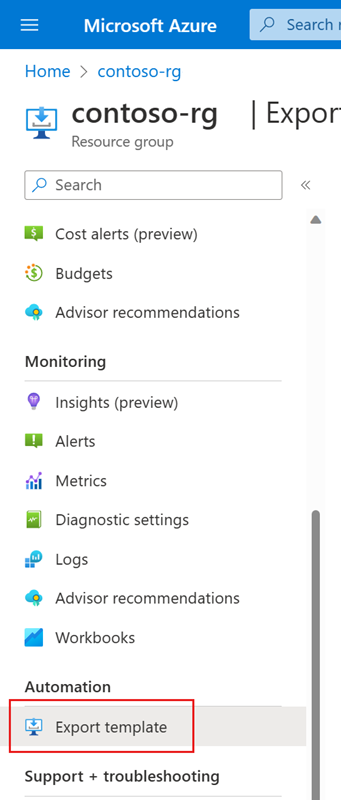
Quando o Azure terminar de gerar o modelo, selecione Baixar.

Mover recursos para uma nova região
Preparar modelo
Você precisará personalizar seu modelo para garantir que todos os seus recursos sejam implantados corretamente na nova região.
- Abra o arquivo template.json que você baixou em Gerar modelo.
- Localize cada instância do nome de código da região original e substitua-a pela região de destino para a qual você está movendo sua implantação. Isso envolve a atualização do parâmetro de local para cada recurso. Consulte Nomes de código de região para obter instruções sobre como obter o nome de código da região de destino.
- Localize cada instância do nome do grupo de recursos da região original e substitua-o pelo nome do grupo de recursos da região de destino definido em Pré-requisitos.
- Se você ignorou Remover SIMs e local personalizado porque precisa que sua implantação permaneça online na região original, faça as alterações adicionais no modelo:
- Remova todos os recursos do SIM.
- Remova todas as entradas de local personalizadas, incluindo quaisquer dependências de outros recursos.
- Remova quaisquer outros recursos que você não deseja mover para a região de destino.
Implantar modelo
Crie um grupo de recursos na região de destino. Use o nome do grupo de recursos definido em Pré-requisitos.
Implante o arquivo template.json que você baixou em Gerar modelo.
Se você quiser usar o portal do Azure, siga as instruções para implantar recursos de um modelo personalizado em Implantar recursos com modelos ARM e portal do Azure.
Se você quiser usar o PowerShell, navegue até a pasta que contém o arquivo template.json e implante usando o comando:
az deployment group create --resource-group <new resource group name> --template-file template.json
No portal do Azure, navegue até o novo grupo de recursos e verifique se seus recursos foram recriados com êxito.
Configurar local personalizado
Agora você pode instalar suas instâncias principais de pacote na nova região.
Para cada site em sua implantação, siga Modificar a instância principal do pacote em um site para reconfigurar o local personalizado do núcleo do pacote. Em Modificar a configuração principal do pacote, defina o campo Local Personalizado do Arco do Azure como o valor de local personalizado que você anotou em Remover SIMs e local personalizado. Você pode ignorar as seções sobre como anexar e modificar redes de dados.
Restaurar informações de implantação de backup
Configure sua implantação na nova região usando as informações coletadas em Fazer backup das informações de implantação.
Recupere suas informações de backup do SIM e recrie seus SIM seguindo um dos:
Dependendo do seu método de autenticação ao entrar nos painéis principais de rastreamento distribuído e pacote:
- Se você usar o Microsoft Entra ID, reaplique o objeto secreto para rastreamento distribuído e os painéis de núcleo de pacote.
- Se você usar nomes de usuário e senhas locais, siga Acessar a GUI da Web de rastreamento distribuído e Acessar os painéis principais do pacote para restaurar o acesso às ferramentas de monitoramento locais.
Se você fez backup de painéis do núcleo de pacotes, siga Importar um painel na documentação do Grafana para restaurá-los.
Se você tiver UEs que necessitam de operações manuais para se recuperar de uma interrupção do núcleo de pacotes, siga as etapas de recuperação.
Verificar
Use o Azure Monitor ou os painéis principais do pacote para confirmar que sua implantação está operando normalmente após a mudança de região.
Próximas etapas
- Se você não precisar mais de uma implantação na região de origem, exclua o grupo de recursos original.
- Saiba mais sobre confiabilidade no Azure Private 5G Core.
Comentários
Em breve: Ao longo de 2024, eliminaremos os problemas do GitHub como o mecanismo de comentários para conteúdo e o substituiremos por um novo sistema de comentários. Para obter mais informações, consulte https://aka.ms/ContentUserFeedback.
Enviar e exibir comentários de